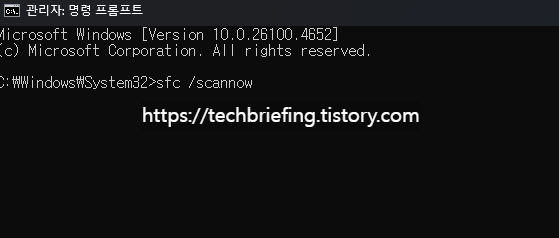윈도우를 사용하다 보면 작업표시줄이 클릭에도 반응하지 않거나 멈춘 것처럼 보이는 경우가 있습니다. 이런 현상은 프로그램 충돌, 윈도우 탐색기 오류, 또는 시스템 파일 손상 등 다양한 원인으로 발생할 수 있습니다. 아래 방법을 순서대로 시도해 보면 대부분 문제를 해결할 수 있습니다. 윈도우 탐색기 재시작작업표시줄은 '윈도우 탐색기(Explorer.exe)'가 관리합니다. 탐색기를 재시작하면 간단하게 문제를 해결할 수 있습니다.Ctrl + Shift + Esc 키를 눌러 '작업 관리자(Task Manager)'를 엽니다.프로세스 탭에서 'Windows 탐색기'를 찾아 선택합니다.우측 하단의 '다시 시작' 버튼을 클릭합니다.단, Windows 10까지는 작업 관리자에서 'Windows 탐색기'로 표시됩니다...